Comment créer des fichiers GIF avec Adobe Premiere
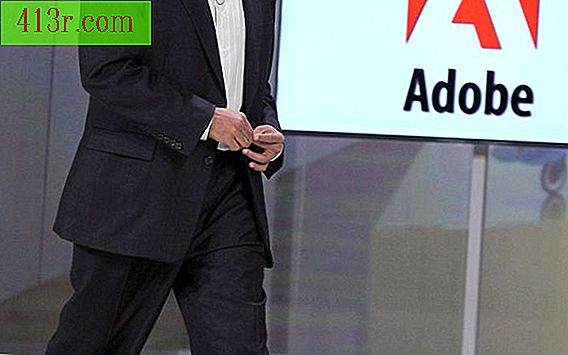
GIF animé
Étape 1
Open Premiere. Cliquez sur "Fichier" puis sur "Importer". Double-cliquez sur la vidéo que vous souhaitez convertir en un fichier GIF animé. Faites glisser la vidéo importée de la section "Projet" dans la section "Vidéo 1" de la timeline.
Étape 2
Ouvrez à nouveau le menu "Fichier" et placez votre souris sur "Exporter". Cliquez sur "Media".
Étape 3
Ouvrez le menu "Source" dans le coin inférieur gauche de la fenêtre "Réglages d'exportation" et choisissez "Séquence complète". Cliquez sur le menu "Format" dans le coin supérieur droit de la fenêtre et sélectionnez "GIF animé".
Étape 4
Cliquez sur l'onglet "Vidéo". Entrez la largeur et la hauteur souhaitées pour le GIF dans les champs correspondants, puis sélectionnez la cadence de prise de vue dans le menu déroulant.
Étape 5
Cliquez sur "Exporter" pour convertir le fichier vidéo en un fichier GIF animé. Premiere enregistre le fichier GIF dans le même répertoire que la vidéo d'origine.
Static Gif
Étape 1
Open Premiere. Ouvrez le menu "Fichier" et sélectionnez "Importer". Cliquez sur la vidéo à partir de laquelle vous souhaitez créer un fichier GIF, puis cliquez sur "Ouvrir". Glissez et déposez la vidéo sur la timeline.
Étape 2
Cliquez sur "Fichier", "Exporter" et "Médias". Faites glisser le curseur situé en bas de la fenêtre de configuration d'exportation vers la droite, jusqu'à atteindre le cadre que vous souhaitez capturer au format GIF.
Étape 3
Cliquez sur le menu "Format" et sélectionnez "GIF". Cliquez sur "Vidéo", puis entrez les dimensions souhaitées dans les champs Largeur et Hauteur.
Étape 4
Cliquez sur "Exporter" pour enregistrer l'image statique de l'image vidéo sélectionnée.







